Utilize Channel para criar um spline em forma de "C". Você tem a opção de especificar os cantos internos e externos entre a rede vertical e pernas horizontais da seção.
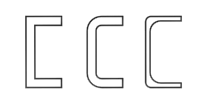
Exemplo de canal
Procedimentos
Criar um canal:
- Vá para o
 painel Criar e ative
painel Criar e ative  (Formas).
(Formas). - Abra a Lista de formas e selecione Splines estendidas.
- Click Channel
- Arraste e solte o botão do mouse para definir o perímetro externo do canal.
- Mova o mouse e clique para definir a espessura das paredes do canal.
Interface
Menus suspensos Renderização e Interpolação
A maioria das formas com base em splines compartilha esses parâmetros. Para obter detalhes, consulte o menu suspenso Renderização e o menu suspenso Interpolação.
Método de criação lançamento
A forma do Canal oferece a escolha do método de criação padrão: Centro ou Aresta. Para obter detalhes, consulte o menu suspenso Método de criação.
Menu suspenso Entrada pelo teclado
Cria um spline de canal a partir do teclado. Use as configurações X/Y/Z para especificar o ponto central e o restante dos parâmetros para especificar as dimensões e, em seguida, clique em Criar. Depois de criar a spline, é possível utilizar os controles de implementação de parâmetros para ajustar suas configurações (consulte a seguir).
Desenvolvimento de parâmetros

- Comprimento
-
A altura da rede vertical do canal.
- Largura
-
Largura da parte superior e inferior horizontal lados do canal.
- Espessura
-
A espessura de ambos os lados do ângulo.
- Sincronizar arredondamentos de canto
-
Quando ativado, o raio do canto 1 controla o raio dos cantos interiores e exteriores teia vertical e horizontal entre os lados. Também mantém a espessura do canal. Padrão=ativado.
- Raio do canto 1
-
Raio externo da alma vertical e horizontal entre os lados do canal.
- Raio do canto 2
-
Controla o raio interno da alma vertical e horizontal entre os lados do canal.
Nota: Tome cuidado ao ajustar essas configurações. Não há relações de restrição entre elas. Portanto, é possível definir um raio interno (Raio do canto 2) que é maior que o comprimento da Web ou a largura dos lados.